
Si eres propietario de un iPod y te preguntas si Apple Music funciona en tu dispositivo, ¡no eres el único! Los iPod son perfectos para escuchar música en cualquier lugar, pero cuando se trata de Apple Music, las cosas pueden ponerse difíciles. Incluso puede que veas un error como «Apple Music no se puede copiar en un iPod» cuando intentas sincronizar canciones. Para evitar estos problemas, es útil saber qué modelos de iPod funcionan con Apple Music y cuáles no.
Aquí está la respuesta corta: si tienes un iPod Touch con iOS 10 o posterior, estás listo. El iPod Touch puede utilizar la aplicación Apple Music para reproducir o descargar canciones como un iPhone.
Para los modelos más antiguos, como el iPod Classic, Nano o Shuffle, las cosas son diferentes. Estos iPods no pueden conectarse a Internet, por lo que no pueden acceder directamente a Apple Music. Pero no te preocupes. Con un convertidor de Apple Music a iPod, podrás seguir disfrutando de las canciones de Apple Music en estos dispositivos. ViWizard Apple Music Converter te permite descargar y transferir canciones sin toparse con esas limitaciones.
¿Aún no sabe cómo funciona? Sigue leyendo y sabrás cómo escuchar Apple Music en iPod de cualquier manera.
Parte 1. ¿Puedes Escuchar Apple Music en iPod?
Apple Music es una de las mejores opciones para los fans de Apple, ya que ofrece una forma sencilla de hacer streaming y descargar música. Aunque está diseñado para dispositivos iOS como iPhones, no todos los modelos de iPod son compatibles con Apple Music, por lo que es esencial saber qué iPod estás usando.

En general, Apple Music funciona mejor con los modelos más recientes de iPod Touch, concretamente con los de 6ª a 7ª generación. Los modelos como el iPod Touch de 6ª generación y posteriores, que ejecutan iOS 10 o posterior, son totalmente compatibles con Apple Music. Estos dispositivos te permiten escuchar y descargar canciones, sincronizar música con iTunes e incluso utilizar funciones como Compartir en familia. Para el Plan de voz de Apple Music, necesitarás iOS 15.2 o posterior, pero también está disponible en los modelos actualizados de iPod Touch.
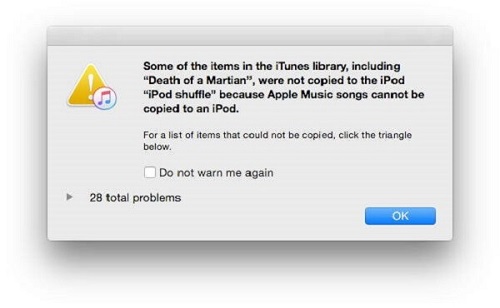
Los modelos más antiguos de iPod Touch, como el de 5ª generación (limitado a iOS 6.1.6), aún pueden reproducir canciones compradas en iTunes, pero no pueden acceder directamente a Apple Music. Aún más limitados son los iPod clásicos como el iPod Classic, Nano y Shuffle, que carecen de conectividad a Internet y no son compatibles con el DRM utilizado por Apple Music. Por ello, las descargas de Apple Music no pueden transferirse directamente a estos modelos a través de iTunes.
En resumen, para disfrutar de Apple Music directamente en un iPod, asegúrate de tener un iPod Touch compatible con iOS 8.4 o superior. Para otros iPods, tendrás que sincronizar la música desde iTunes o utilizar un convertidor para música de Apple Music si utilizas un dispositivo heredado.
Parte 2. Cómo Reproducir Apple Music en iPod Touch
Si tienes un iPod touch, puedes escuchar Apple Music, pero hay algunas condiciones dependiendo del modelo y la versión del sistema operativo. Aquí te explicamos cómo hacerlo:
Requisitos:
Antes de empezar, aquí tienes lo que necesitas:
- iPod touch (6ª generación o posterior): Solo estos modelos son compatibles con Apple Music.
- iOS 8.4 o posterior: Apple Music fue lanzado con iOS 8.4, así que tu iPod debe tener al menos esta versión instalada.
- Suscripción a Apple Music: Necesitas una cuenta de Apple Music activa para acceder a la biblioteca de música en streaming.
📌 IMPORTANTE: Los modelos más antiguos del iPod touch (como el iPod touch de 5ª generación o anteriores) no son compatibles con Apple Music debido a la falta de soporte para iOS 8.4 o superior.
Opción 1: Hacer streaming de música desde Apple Music (en línea)
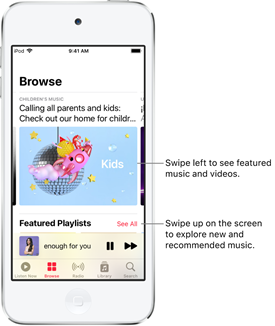
Apple Music te da acceso a millones de canciones que puedes escuchar en streaming directamente desde tu iPod Touch. A continuación te explicamos cómo hacerlo:
- Abre la aplicación Apple Music.
- Inicia sesión con tu ID de Apple vinculado a tu suscripción de Apple Music.
- Navega o busca la música que quieres reproducir.
- Toca una canción o playlist para empezar a reproducir. Se requiere una conexión estable a Internet para una reproducción ininterrumpida.
Opción 2: Descargar música para escucharla sin conexión
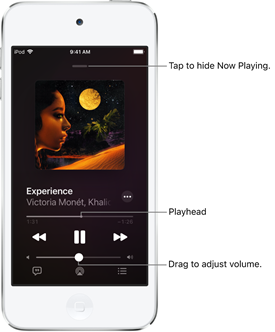
Para escuchar tus canciones favoritas sin usar tus datos ni necesitar conexión a Internet, Apple Music te permite descargar canciones a tu iPod Touch. A continuación te explicamos cómo hacerlo:
- Abre la app Apple Music e inicia sesión.
- Explora o busca canciones, álbumes o playlists para añadirlos a tu biblioteca.
- Toca el botón + Añadir para guardarlas en tu biblioteca.
- Para descargar la canción y escucharla sin conexión, toca el icono de la nube con una flecha y se guardará en tu iPod para que puedas acceder a ella sin conexión.
Opción 3: Compartir música vía Compartir en Familia
Si estás suscrito al plan En Familia, puedes compartir tu Apple Music con hasta cinco miembros de tu familia. Para compartir tu cuenta de Apple Music
- Ve a Ajustes > [Tu nombre] > En Familia en tu iPod Touch.
- Envía una invitación a los miembros de tu familia para que se unan a tu grupo de En Familia.
- Una vez que acepten, cada miembro podrá acceder a Apple Music y disfrutar de la música en streaming en su propia biblioteca.
Bonus: Volver a descargar compras de iTunes
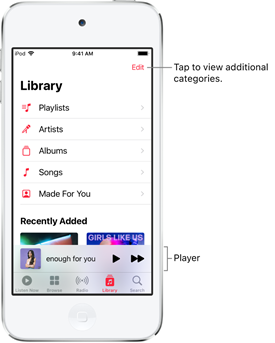
Si has comprado música anteriormente en el iTunes Store, puedes volver a descargar esas canciones directamente a tu iPod Touch sin tener que comprarlas de nuevo. Para restaurar tus compras de iTunes
- Abre la app iTunes Store.
- Toca Más en la parte inferior y, a continuación, selecciona Comprado.
- Navega por la sección Música o utiliza la barra de búsqueda para encontrar los álbumes o canciones que has comprado.
- Toca el icono de la nube con la flecha hacia abajo para iniciar la descarga.
- Una vez descargada, tu música aparecerá en la aplicación Música, lista para reproducir sin conexión.
Parte 3. Cómo Escuchar Apple Music en iPod Nano/Classic/Otros Modelos Antiguos de iPod
Para aquellos con iPods antiguos, conseguir Apple Music en su dispositivo no es tan sencillo como con los últimos modelos, ya que los iPods antiguos no son compatibles con la aplicación Apple Music. Pero no te preocupes, aún tienes opciones para disfrutar de tus canciones favoritas. Aunque los iPod antiguos no pueden transmitir o descargar música directamente desde Apple Music, puedes comprar canciones o álbumes en iTunes y sincronizarlos con tu dispositivo. Sin embargo, este método puede conllevar costes adicionales, ya que tendrás que comprar las canciones individualmente.
Forma Más Fácil: Con ViWizard Apple Music Converter
Para una solución más fácil de usar, puedes utilizar ViWizard Apple Music Converter. Este software cambia las reglas del juego para aquellos que tienen iPods antiguos pero quieren acceder a la amplia biblioteca de Apple Music. El convertidor ViWizard elimina las limitaciones de compatibilidad y permite disfrutar de las pistas de Apple Music en iPods, independientemente del modelo.
ViWizard Apple Music Converter funciona convirtiendo las canciones de Apple Music a formatos como MP3, AIFF, WAV y FLAC, todos ellos compatibles con los modelos más antiguos de iPod. No tienes que preocuparte por la pérdida de calidad de audio, ya que ViWizard garantiza la conservación del sonido original durante la conversión. El software también elimina cualquier protección DRM (Digital Rights Management), lo que te permite poseer y disfrutar de las pistas libremente.
Funciones Clave de ViWizard Apple Music Converter
Descargar Descargar* Seguridad verificada. 5, 481,347 personas lo han descargado.
- Convertir canciones, álbumes, playlists y artistas de Apple Music en MP3 para acceder a ellos fácilmente
- Conservar la calidad de audio sin pérdidas, sin pérdidas de alta resolución y Dolby Atmos
- Eliminar los DRM de Apple Music para escuchar música sin conexión y sin restricciones
- Guardar los archivos de audio convertidos conservando todos los detalles de la etiqueta ID3
He Aquí una Sencilla Guía para Empezar:
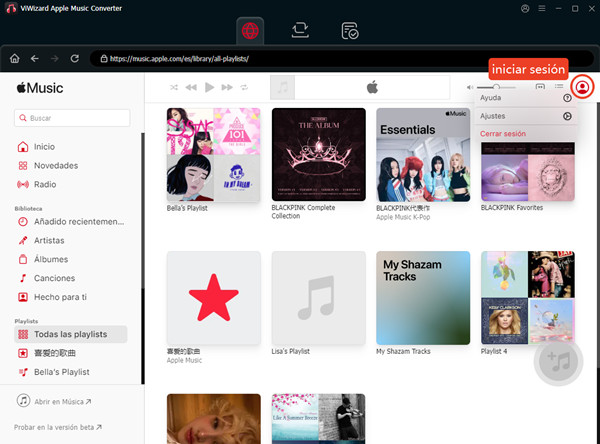
- En primer lugar, instala ViWizard Apple Music Converter en tu ordenador. Una vez completada la instalación, abre el programa haciendo doble clic en el icono ViWizard del escritorio.
- Para cargar tus pistas de Apple Music, haz clic en el botón "Cargar biblioteca de iTunes" para importar automáticamente las pistas de tu biblioteca de iTunes o Finder. También puedes arrastrar y soltar las canciones de Apple Music directamente en ViWizard.
- Para seleccionar el formato de salida adecuado, haz clic en MP3 en el panel Formato. Este formato es muy compatible con los iPod. Si lo deseas, también puedes ajustar parámetros adicionales como el códec de audio, la frecuencia de muestreo y la tasa de bits, aunque la configuración predeterminada funcionará para la mayoría de los usuarios.
- Después de seleccionar el formato, haz clic en el botón «Convertir». ViWizard convertirá rápidamente tus canciones de Apple Music en archivos MP3 a una velocidad hasta 20 veces superior.
- Una vez finalizada la conversión, transfiere los archivos MP3 a tu iPod utilizando iTunes o Finder. Simplemente sincroniza los archivos convertidos de la misma forma que lo harías con cualquier otro archivo de audio.
Si bien es cierto que los modelos más antiguos de iPod no pueden integrarse completamente con Apple Music como los más recientes, herramientas como ViWizard Apple Music Converter ofrecen una excelente solución. Tanto si estás sincronizando un par de canciones como si estás creando una biblioteca completa, este método te garantiza que podrás disfrutar de tu música en casi cualquier iPod, sin la frustración de costes adicionales o configuraciones complicadas.
Parte 4. Cómo Sincronizar Apple Music en Todos los Modelos de iPod
Si quieres transferir tu Apple Music a un iPod, tanto si es compatible con la aplicación Apple Music como si no, puedes seguir disfrutando de tus canciones favoritas con unos sencillos pasos. La clave está en convertir tus canciones de Apple Music a formatos compatibles y sincronizarlas con tu iPod, incluso si se trata de un modelo antiguo que no tiene soporte directo para Apple Music. A continuación encontrarás una guía consolidada para sincronizar tus canciones convertidas de Apple Music en tu iPod.
Requisitos Previos:
- Una selección de pistas de Apple Music convertidas (utilizando una herramienta como ViWizard Apple Music Converter)
- Un cable USB para conectar tu iPod
- Un ordenador con iTunes (o Finder en macOS Catalina y posterior)
- Un cable USB portátil y acceso al almacenamiento del iPod
Método 1: Sincronizar con iTunes (para iPod Nano, Shuffle o Classic)

- Utiliza un cable USB para conectar tu iPod al ordenador. Si iTunes no se inicia automáticamente, ábrelo manualmente.
- En iTunes, haz clic en Archivo en la barra de menús y selecciona Añadir archivo a la biblioteca o Añadir carpeta a la biblioteca. Elige la carpeta que contiene los archivos de Apple Music convertidos para cargarlos en iTunes.
- En la barra lateral izquierda de iTunes, haz clic en Música. A continuación, marca la casilla Sincronizar música y selecciona Listas de reproducción, artistas, álbumes y géneros seleccionados.
- Desplázate hacia abajo hasta la sección Playlist (Lista de reproducción), selecciona Recently Added (Añadido recientemente), que contiene tus canciones desprotegidas de Apple Music.
- Por último, haz clic en el botón Aplicar situado en la esquina inferior derecha de la ventana de iTunes. iTunes sincronizará automáticamente la música seleccionada con tu iPod.
Método 2: Transferencia Manual (para Modelos de iPod sin Soporte iTunes)
- Utiliza un cable USB para conectar tu iPod al ordenador.
- En tu ordenador, ve al menú Inicio, selecciona Configuración y, a continuación, abre Panel de control. En la ventana Opciones de carpeta, selecciona Mostrar archivos y carpetas ocultos y, a continuación, haz clic en Aplicar.
- Abre Mi PC o Este PC y busca el icono del iPod. Haz doble clic en él para acceder al almacenamiento interno del iPod.
- Selecciona los archivos de Apple Music convertidos en tu ordenador y cópialos. Pega los archivos copiados en la carpeta del iPod.
- Espera a que se complete la transferencia y, a continuación, expulsa el iPod de forma segura haciendo clic en el icono de expulsión de la bandeja del sistema.
Conclusión
Aunque los modelos antiguos de iPod no son compatibles con Apple Music, puedes utilizar ViWizard Audio Converter para convertir Apple Music a iPod y reproducirlo en cualquier momento. Si tienes un iPod touch, puedes acceder directamente a Apple Music en tu iPod y escuchar tus canciones favoritas. Sólo tienes que seguir las instrucciones anteriores y empezar a transferir Apple Music a iPod para escucharlo.
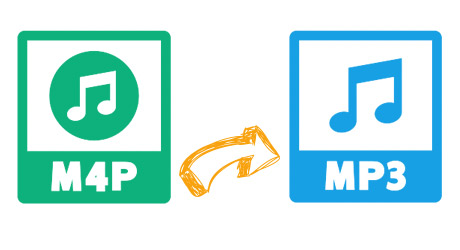
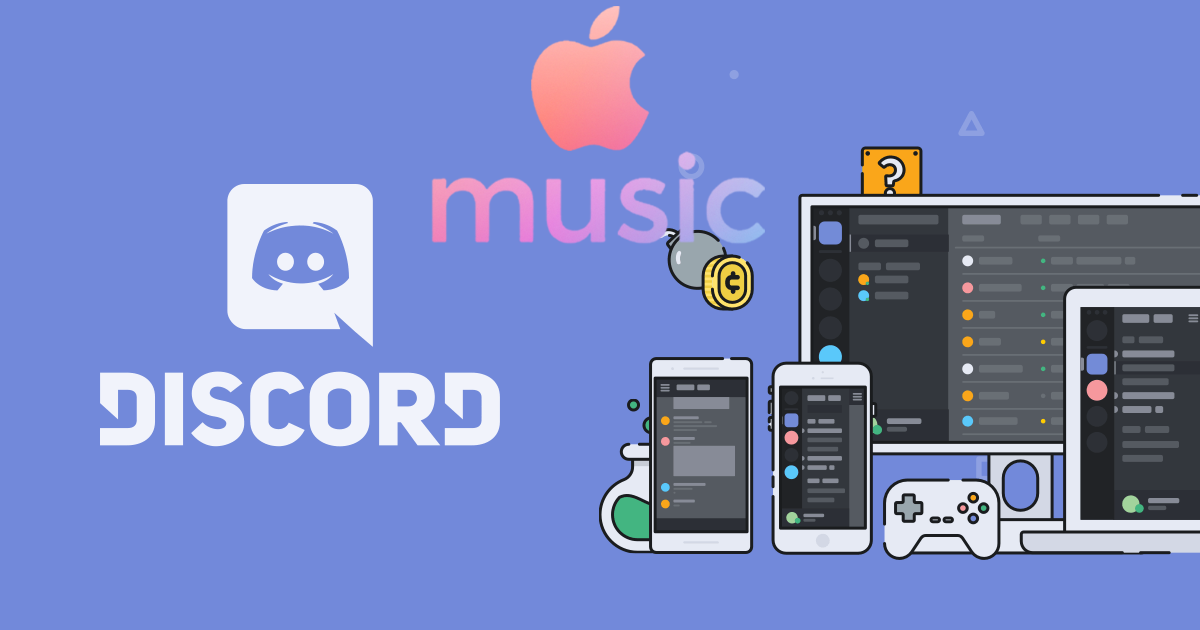
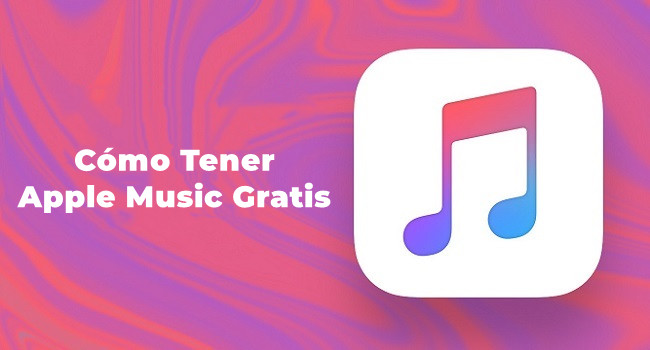

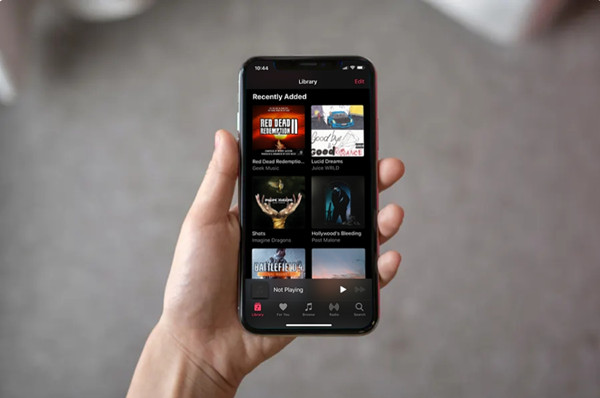

Dejar un Comentario (0)